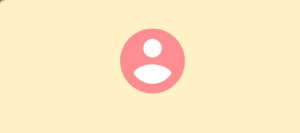Različiti načini ispravljanja pogreške 651
Poruka o pogrešci 651 uobičajena je na stolnim računalima s Windows 10 kroz Windows 7 . Međutim, obično se pojavljuje u malom skočnom prozoru. Stvarni tekst se malo razlikuje, oslanjajući se na uzrok problema s vezom, ali uvijek uključuje ovaj tekst:
Međutim, iritantna pogreška 651 relativno je mali problem i ne može dovesti do isključivanja, ponovnog pokretanja ili prikazivanja računala BSOD (plavi ekran smrti) .
Zašto se javlja greška 651 kod neuspjelog povezivanja?

Pogreška 651 naglašava da je pokušaj internetske veze bio neuspješan ili se postojeća veza može raskinuti. Mnogo problema može pokrenuti upozorenje, od pogrešnog postavljanja SYS datoteke, netočnog postavljanja modema, oštećenih datoteka registra, sukoba IP adresa i problema s upravljačkim programom kod vašeg internetskog dobavljača.
Metoda 1:Da biste ispravili pogrešku 651 Unesite Safe Boot
Korak 1:
Jednostavno ponovo pokrenite Windows 10, a zatim se prijavite na svoj Siguran način pomoću mrežnih značajki za primjenu sljedeće izmjene.
Korak 2:
Nakon što uđete u siguran način, želite pritisnuti i držati Windows tipka + R tipkovni prečac .
Korak 3:
DO Pokreni prozor pojavit će se.
Korak 4:
Zatim unesite Pokreni prozor sljedeću naredbu MSCONFIG .
Korak 5:
Udari Gumb za unos na tipkovnici.
nascar uživo na kodi
Korak 6:
Sada se prikazuje još jedan prozor i želite dodirnuti lijevu tipku Kartica za pokretanje smještene na gornjoj strani tog prozora.
Korak 7:
U temi Opcije pokretanja , želite dodirnuti lijevo Sigurno dizanje.
Korak 8:
Zatim potvrdite okvir pored Mreža na dnu Odjeljak s opcijama stranice.
9. korak:
Zatim ponovno pokrenite Windows 10 uređaj i pogledajte imate li i dalje Pogreška veze nije uspjela 651 koji se pojavljuju na vašem računalu.
2. način: Isključite sve usluge pokretanja
Korak 1:
Pritisnite i držite Gumb Windows i Gumb R .
Korak 2:
U Pokreni prozor koji su se pojavili jednostavno napišite MSCONFIG .
Korak 3:
Udari Gumb za unos na tipkovnici.
Korak 4:
Tapnite lijevom tipkom na Kartica za pokretanje .
Korak 5:
Uklonite oznaku iz okvira pored Siguran način .
Korak 6:
Tapnite lijevom tipkom na Kartica Općenito .
strašan youtube uskršnje jaje
Korak 7:
Od značajki koje želite tamo premjestiti Selektivno pokretanje .
Korak 8:
Odznačite značajke da biste izbrisali odabir.
9. korak:
Tapnite lijevom tipkom na Značajka usluga i ponovno dodirnite lijevu tipku Onemogući sve tipke
10. korak:
Tapnite lijevom tipkom na Kartica za pokretanje i isključite svaku stavku koju imate na tom popisu.
11. korak:
Zatim ponovno pokrenite Windows 10 uređaj.
Korak 12:
Nakon ponovnog pokretanja uređaja ponovno idite na Prozor MSCONFIG kao što ste učinili gore.
Korak 13:
Tapnite lijevom tipkom na Kartica Usluge .
14. korak:
Tapnite lijevom tipkom na Sakrij sve značajke Microsoftovih usluga .
Korak 15:
Tapnite lijevom tipkom na Gumb OK imate na tom prozoru.
Korak 16:
Ponovo pokrenite računalo.
Korak 17:
Provjerite imate li i dalje taj problem.
Korak 18:
Ako nemate ovaj problem, to znači da problem uzrokuju vaše aplikacije za pokretanje.
Korak 19:
Ako se i dalje suočavate s tim problemima, vratite se na Prozor MSConfig .
Korak 20:
Tapnite lijevom tipkom na Kartica Općenito .
21. korak:
Tapnite lijevom tipkom na Značajka normalnog pokretanja .
Korak 22:
Zatim odaberite Ponovno pokretanje uređaja sa sustavom Windows 10.
3. metoda: Preimenujte datoteku rasppoe.sys
Korak 1:
Kad se Windows 10 pokrene na zaslonu, želite dodirnuti lijevu tipku Ikona radne površine .
Korak 2:
Ali na stolnom računalu želite dvaput dodirnuti Ikona Moje računalo otvoriti ga.
Korak 3:
Dvaput dodirnite C: / pogon otvoriti ga.
Korak 4:
U C: / pogon dvaput dodirnite Mapa Windows otvoriti ga.
Korak 5:
U Mapa Windows samo pronađi Mapa System 32 i dvaput je dodirnite da se otvori.
Korak 6:
Ovdje u Mapa System 32 dvaput dodirnite Mapa upravljačkih programa otvoriti ga.
Korak 7:
U Mapa upravljačkih programa, želite potražiti datoteka rasppoe.sys .
Korak 8:
Zatim preimenujte tu datoteku rasppoe.sys .
Bilješka: Također možete preimenovati datoteku rasppoe.sys_backup tako da ga i dalje imate kad završite.
gledanje nfl igara na kodi
9. korak:
Jednostavno preuzmite novi datoteka rasppoe.sys koristeći Internet i kopirajte ga u onu određenu mapu u kojoj ste imali stari.
10. korak:
Jednom kada preuzmete ovu datoteku, jednostavno raspakirate sadržaj, a zatim ga opet kopirate na svoj Mapa upravljačkih programa .
11. korak:
U ovom koraku ponovno pokrenite uređaj sa sustavom Windows 10 i pogledajte imate li još uvijek taj problem.
Bilješka: Ako želite staviti staru datoteku rasppoe.sys u mapu Upravljački programi, možete ukloniti onu koju ste instalirali i preimenovati prethodnu koju ste gore spremili. Jednostavno preimenujte datoteku rasppoe.sys_backup u rasppoe.sys, a zatim ponovo pokrenite uređaj.
4. metoda: Pokrenite alat za rješavanje problema s mrežom
Korak 1:
Krenite prema Početak > tip upravljačka ploča > zatim otvorite Upravljačka ploča .
Korak 2:
U okvir za pretraživanje unesite rješavanje problema > odaberite Rješavanje problema > dodirnite Pogledaj sve za popis svih alata za rješavanje problema.
Korak 3:
Odaberite i pokrenite sljedeće programe za rješavanje problema: Dolazne veze , Internetske veze, i Mrežni adapter .
Korak 4:
Ponovo pokrenite računalo i provjerite mrežnu vezu.
Kad vaša internetska veza ostane nedostupna, jednostavno pokušajte pokrenuti ugrađeni alat za rješavanje problema s mrežom. Također ga možete pokrenuti s Upravljačka ploča ili Stranica s postavkama .
Ako želite pokrenuti Internet Troubleshooter, možda ćete se i prebaciti na Postavke> Ažuriranje i sigurnost> Alat za rješavanje problema i odaberite Internet veze .
5. metoda: Kako resetirati TCP / IP
Ova metoda je također vrlo učinkovita:
Korak 1:
Tip cmd u okviru za pretraživanje> dodirnite desnom tipkom Naredbeni redak > odaberite Pokreni kao administrator .
Korak 2:
Unesite netsh int ip reset reset.log naredba> pričekajte dok se postupak skeniranja ne završi.
Korak 3:
Ponovo pokrenite računalo i provjerite Wifi vezu.
Metoda 6: Ažuriranje mrežnih upravljačkih programa
Metoda također skenira računalo, ispravlja pogreške i instalira datoteke koje možda nedostaju ili su neispravne.
Korak 1:
U početku lansiranje Upravitelj uređaja > zatim pronađite upravljački program mrežnog adaptera> desnim dodirom na njega.
Korak 2:
Zatim odaberite opciju ažuriranje vozač .
Korak 3:
Ponovo pokrenite računalo i provjerite internetsku vezu.
Zastarjeli mrežni upravljački programi također mogu pokrenuti pogrešku 651. Ako želite riješiti problem, imajte na umu da ste na svoj sustav instalirali najnovije mrežne upravljačke programe.
Metoda 7: Isključite automatsko podešavanje
Korak 1:
Prvo pokretanje Naredbeni redak kao Administrator .
fastestfox za kromirano proširenje
Korak 2:
Unesite Tcp sučelja Netsh postavljeno je globalno automatsko podešavanje = onemogućeno naredba> pritisnite Unesi > testirajte svoju vezu.
Automatsko podešavanje nevjerojatna je značajka koja poboljšava izvedbu programa ili aplikacija, ovisno o TCP-u. Međutim, u nekim situacijama ovaj alat može donijeti više štete nego koristi, a isključivanje vam može pomoći u rješavanju koda pogreške 651.
Alternativno:
Također možete isprobati ove naredbe za naredbe za sustav Windows 10. U početku ćete htjeti otvoriti Command Prompt. Napišite u traku za pretraživanje trake zadataka sustava Windows 10 ili unutar Cortane Naredbeni redak. Zatim odaberite Pokreni kao administrator > Da . Zatim napišite ove naredbene naredbe pritiskajući Unesi nakon svake:
netsh int ip reset reset.log
Ovo resetira Windows mrežni niz.
Netsh interface tcp set global autotuning=disabled
Ovo isključuje automatsko podešavanje.
regsvr32 raspppoe.sys
Ovim se ponovno registrira raspppoe.sys datoteka.
Ponovo pokrenite računalo, a zatim provjerite vezu.
Zaključak:
Evo 7 najboljih metoda za ispravljanje pogreške 651. Međutim, preporučujemo vam da isprobate sve pojedinačno. Ako znate bilo koju drugu metodu, javite nam u nastavku. Pratite nas s nama!
Do tada! Ostani sretan
Također pročitajte: